Selon les sites internet que vous visitez, la publicité peut rapidement vous polluer votre navigation. Si vous souhaitez lire un article, sachez que vous pouvez facilement l’isoler de tout le reste du site internet, c’est une des fonctionnalités de Safari que j’utilise le plus sur Mac 🙂
Pour ceux qui préfèrent lire, voici la même explication en version texte :
Comment isoler un article du reste de sa page Internet sur un Mac récent ?
Une fois dans l’article que vous voulez lire, cliquez simplement sur cette icône située dans la barre d’adresse de Safari :
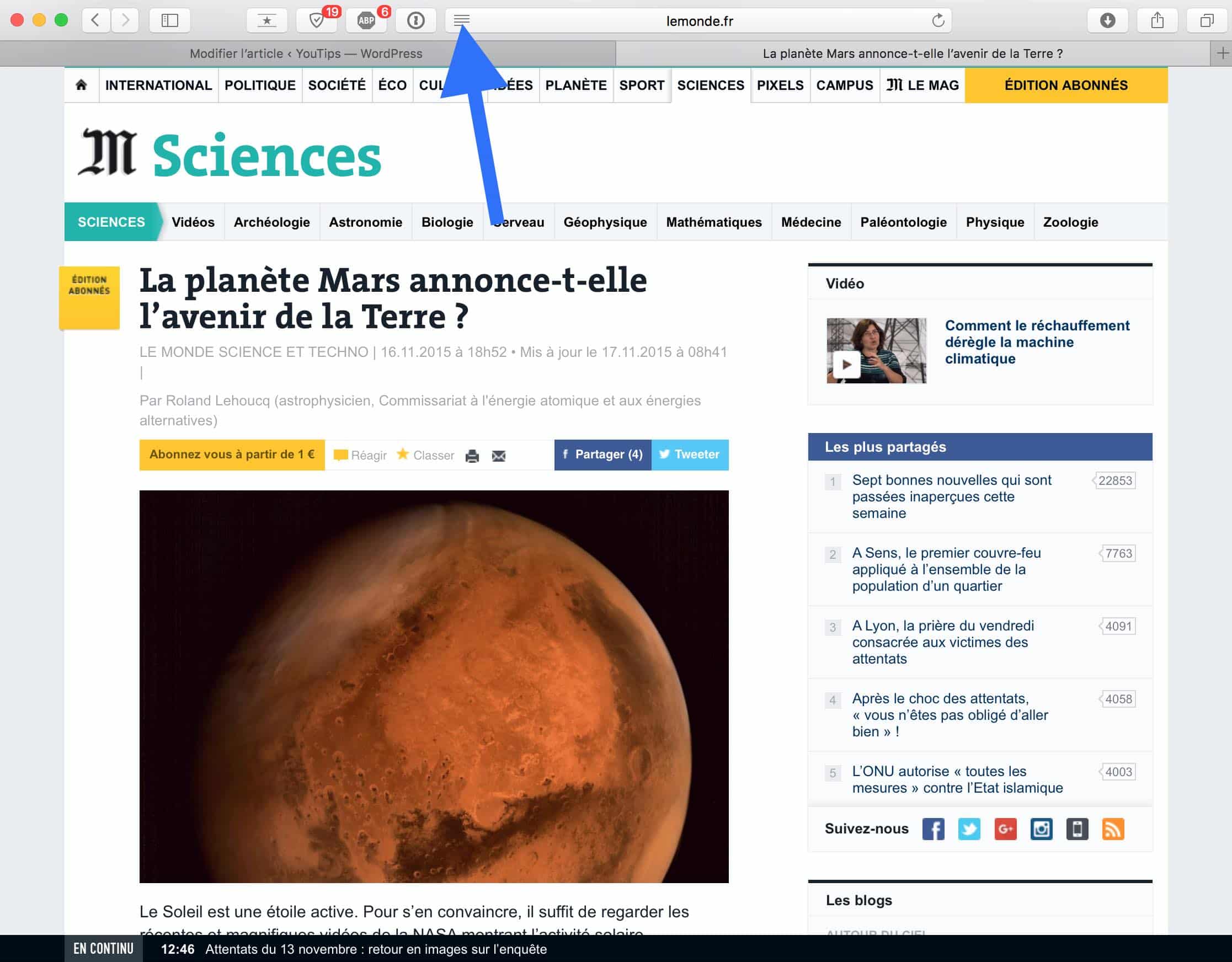
Si l’icône n’y est pas, c’est que le site est incompatible avec cette fonction..
L’article est instantanément isolé du reste de la page, c’est quand même nettement plus reposant :
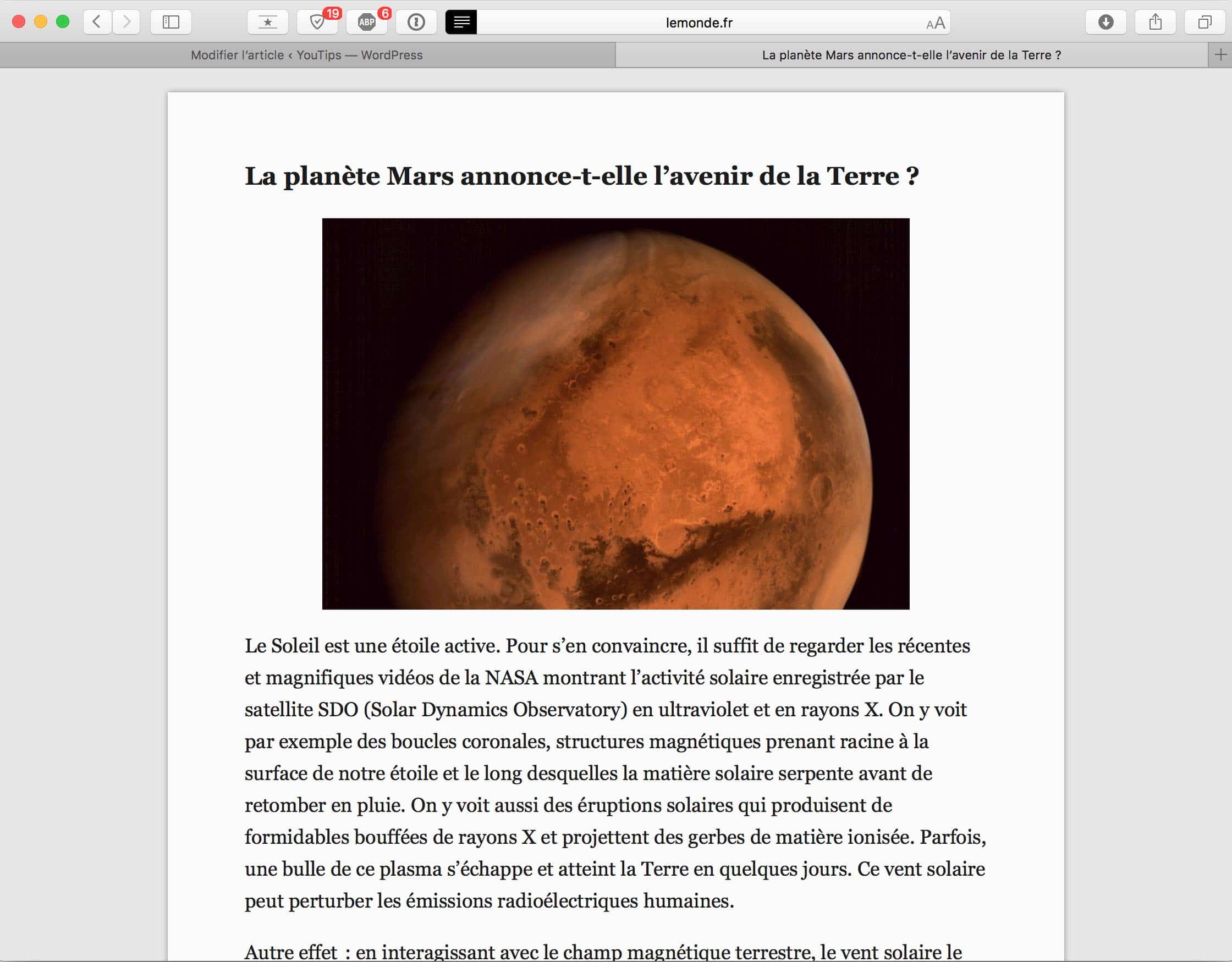
Si vous le souhaitez, il est très facile de transformer cet article en PDF :
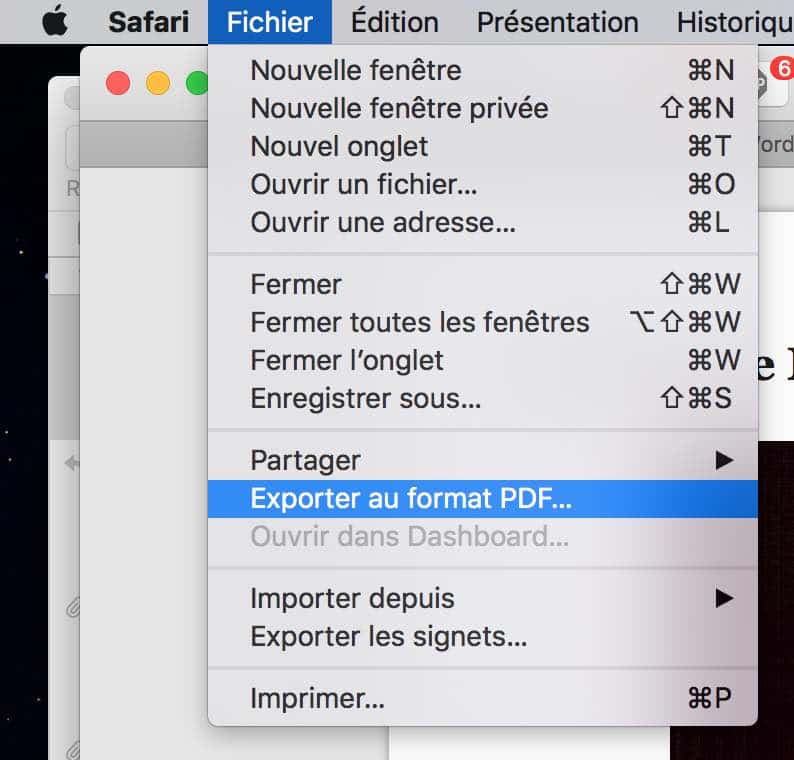
Vous pouvez ensuite le lire tranquillement dans le lecteur de PDF Aperçu sur Mac :
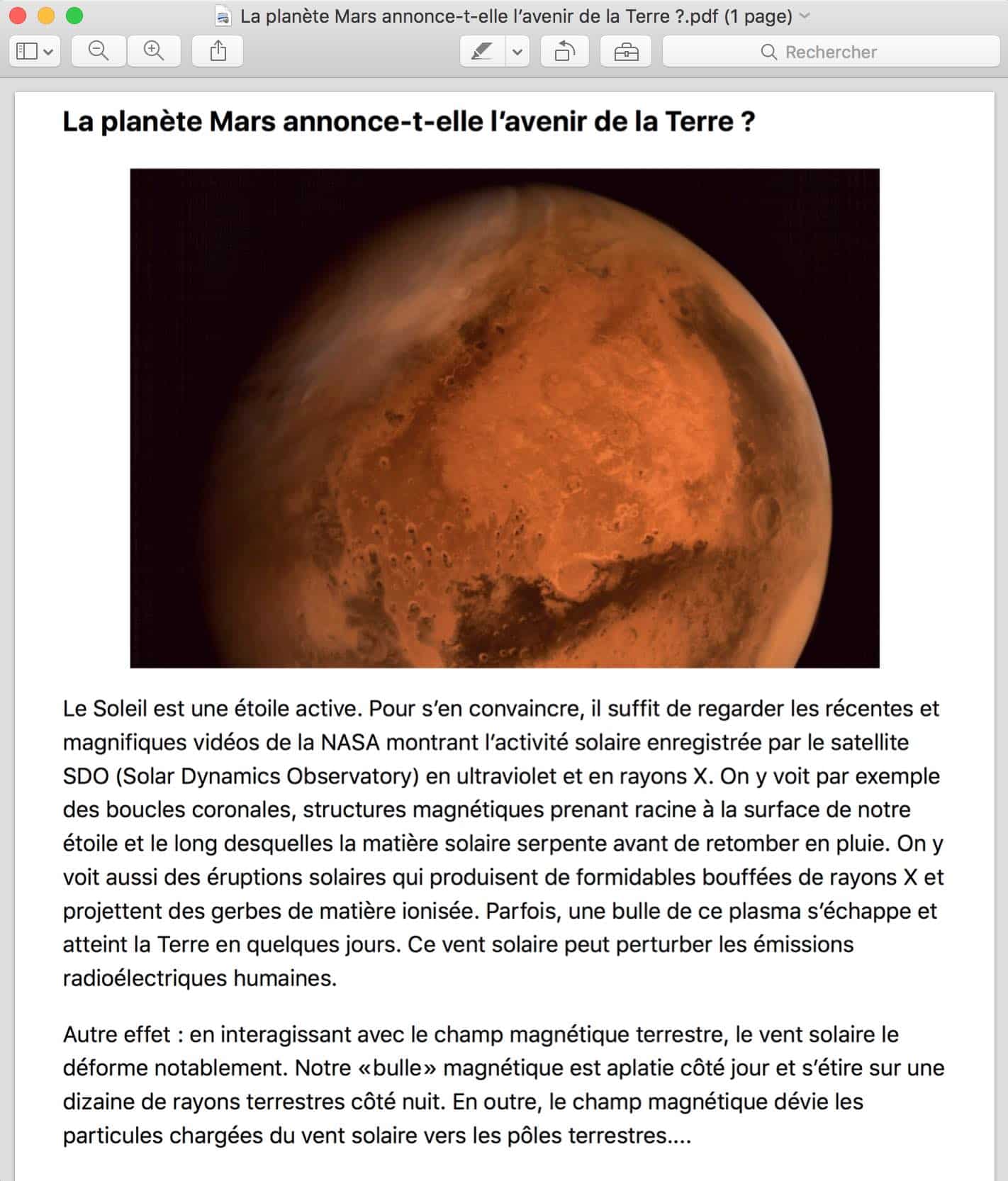
Si vous avez un “vieux Mac” :
Sur Safari, c’est extrêmement simple. Tout d’abord, cliquez sur l’icône de Safari pour l’ouvrir :

- Ensuite, rendez-vous sur l’article de votre choix
- Vous remarquerez qu’en haut, dans la barre de navigation, un petit icône “lecteur” apparaît. (Attention, cette fonction ne fonctionne pas sur tous les sites internet, si l’icône Lecteur n’apparaît pas, alors la fonction expliquée ci-dessous ne fonctionnera pas).
Cliquez donc ici :
![]()

Votre article s’affiche ainsi en premier plan, le reste de la page web est grisé, cela vous permet ainsi de vous concentrer sur la lecture de votre article :
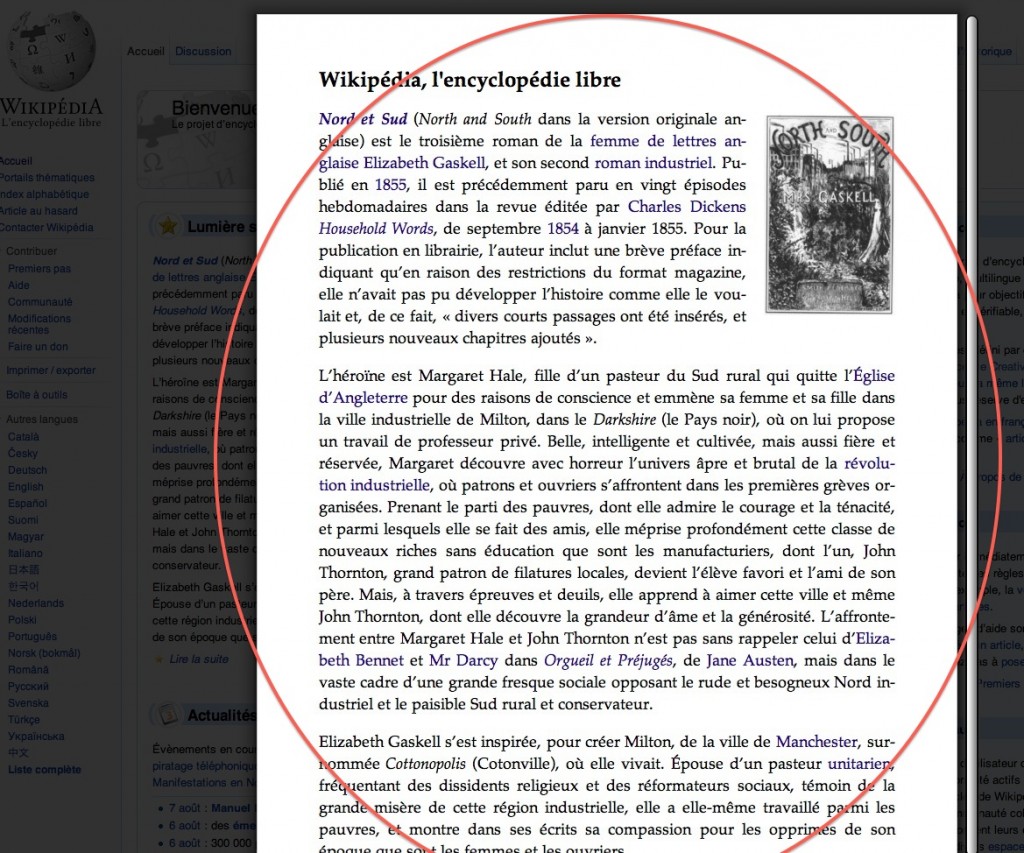
Appuyez ensuite sur la touche escape (échap) pour sortir de ce mode et revenir à un affichage normal :
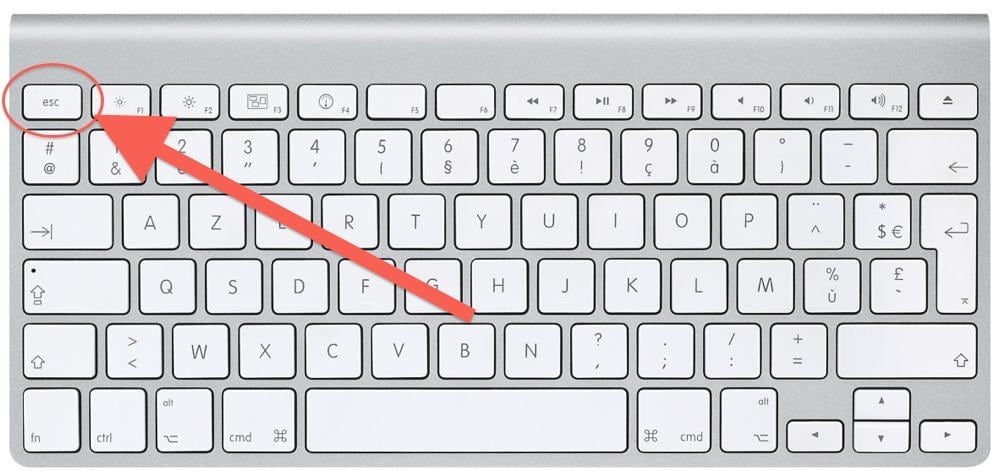
Si vous descendez votre souris en bas de l’article, bien au centre, des nouvelles icônes vous permettront de zoomer, d’envoyer l’article par mail à quelqu’un, ou encore d’imprimer l’entièreté de l’article :
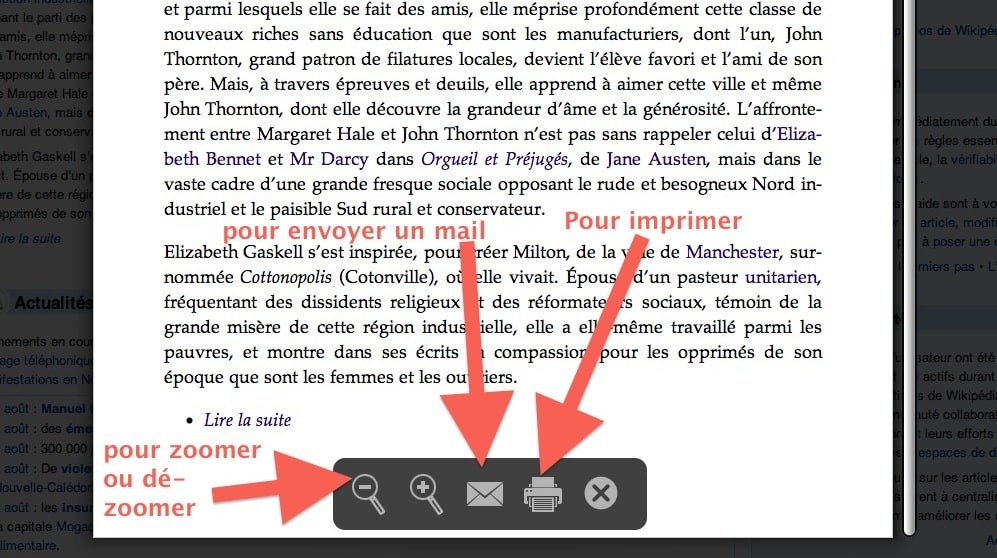
Pratique !



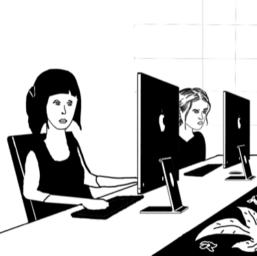

Vous avez une question ? N'hésitez pas à nous la poser dans les commentaires :
Un parmi tant d’articles très intéressant .
Toujours content de vous lire Fabien et que de service rendu a la communauté MAC
Un grand Merci